Ошибка 619
Возможны три причины появления ошибки
1. Неправильная работа защитных программ (антивирусные, файерволлы).
2. Неработающая служба "Брандмауэр Windows" (Windows XP SP2).
3. Сбой в операционной системе.

Неправильная работа защитных программ
Программы подобного рода могут блокировать возможность подключиться, если они неправильно настроены. Для решения проблемы их необходимо отключить либо перенастроить. Проверьте настройки шифрования.
Неработающая служба "Брандмауэр Windows"
Откройте «Панель управления» - «Брандмауэр Windows». Если при запуске ярлыка появляется сообщение:
- это значит, что данная служба не запущена. Просто нажмите «да» и подождите, пока не появится окно настройки Брандмауэра, которое должно выглядеть так:
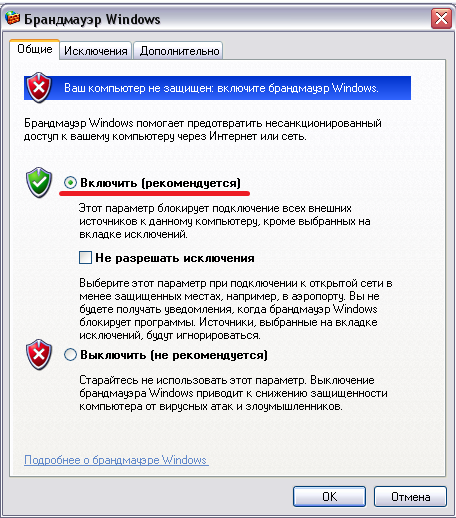
В случае проблем с запуском службы "Брандмауэр Windows/Общий доступ к Интернет" предлагается воспользоваться информацией от Microsoft
После установки пакета обновления 2 (SP2) для Windows XP не удается запустить службу брандмауэра Windows. В частности, могут возникать следующие неполадки:
- пункт Брандмауэр Windows/Общий доступ к Интернету (ICS) не отображается в списке Службы панели управления;
- пункт Брандмауэр Windows/Общий доступ к Интернету (ICS) отображается в списке Службы, но не удается запустить службу;
- при попытке доступа к параметрам брандмауэра Windows выводится следующее сообщение об ошибке: Вследствие неопределенной ошибки не удается отобразить параметры брандмауэра Windows.
Проблема возникает из-за отсутствия или повреждения файла SharedAccess.reg. Файл SharedAccess.reg представляет службу брандмауэра Windows.
Примечание. Служба брандмауэра Windows в Windows XP с пакетом обновления 2 (SP2) заменяет службу брандмауэра подключения к Интернету в более ранних версиях Windows XP.
Вызов функции «Setup API InstallHinfSection» для установки брандмауэра Windows
- Выберите в меню Пуск пункт Выполнить, введите команду cmd и нажмите кнопку ОК.
- Введите следующую команду в командной строке и нажмите клавишу ВВОД:
Rundll32 setupapi,InstallHinfSection Ndi-Steelhead 132 %windir%\inf\netrass.inf - Перезагрузите Windows.
- Выберите в меню Пуск пункт Выполнить, введите команду cmd и нажмите кнопку ОК.
- В командной строке введите следующую команду и нажмите клавишу ВВОД: Netsh firewall reset
- В меню Пуск выберите пункт Выполнить, введите команду firewall.cpl и нажмите клавишу ВВОД. В диалоговом окне Брандмауэр Windows выберите вариант Включить (рекомендуется) и нажмите кнопку ОК.
Внимание! При неправильном изменении реестра с помощью редактора реестра или иным способом могут возникнуть серьезные проблемы. Эти проблемы могут привести к необходимости переустановки операционной системы. Корпорация Майкрософт и компания Интерсвязь не гарантируют разрешения этих проблем. Ответственность за изменение реестра несет пользователь.
Добавление записи брандмауэра Windows в реестр.
- Запустите файл, пройдя по ссылке Sharedaccess.reg.
- для внесения его содержимого в реестр и создания записи брандмауэра Windows.
- Перезагрузите Windows.
- Выберите в меню Пуск пункт Выполнить, введите команду cmd и нажмите кнопку ОК.
- В командной строке введите следующую команду и нажмите клавишу ВВОД: Netsh firewall reset
- Выберите в меню Пуск пункт Выполнить, введите команду firewall.cpl и нажмите кнопку ОК.
- Настройте необходимые параметры брандмауэра Windows.
Если эти способы не устраняют проблему, переустановите систему Windows с пакетом последних обновлений.
Для проверки запуска службы брандмауэра Windows выполните следующее
- Выберите в меню Пуск пункт Выполнить, введите команду services.msc и нажмите кнопку ОК.
- В списке служб выберите пункт Брандмауэр Windows/Общий доступ к Интернету (ICS). Убедитесь в том, что служба имеет состояние Работает.
- Для получения сведений об использовании окна «Службы» выберите пункт Справка в меню Действие.
Сбой в операционной системе
Решить такую проблему проще всего переустановкой операционной системы либо восстановлением последней рабочей конфигурации. Для последнего варианта нужно перезагрузить компьютер, нажимая при этом клавишу F8 как можно чаще и в открывшемся меню дополнительных вариантов загрузки Windows выбрать «Загрузка последней рабочей конфигурации».
При таком варианте решения проблемы загружается более ранняя версия Windows, например, до установки какой-либо программы или до сбоя в операционной системе, так что если вы что-то устанавливали ранее, то данная программа может не загрузиться.
| < Назад | Вперед > |
|---|



